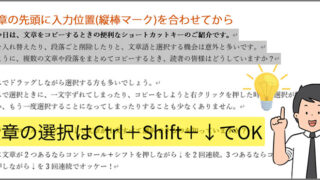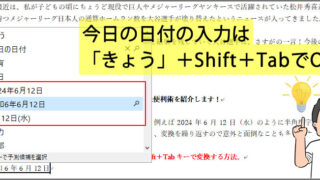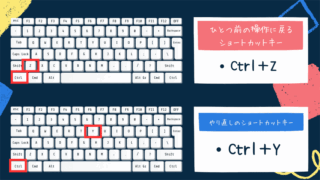陸にいる時間より、水の中にいる時間のほうが長いかも!?メルマガ担当の”のり”です。
先日、家族4人で僕の地元である沖縄に帰省しました。

ホテルに到着するやいなや、チェックイン前に真っ先に水着に着替えてプールへ飛び込みました。
午後からはシュノーケリングを予約していたので、プールで2時間ほど泳いでから海へシュノーケリングをしに行きました。
次の日の朝も、朝食後にチェックアウトまでの時間を使って、またまたプールに笑
これで終わるかと思いきや、帰りのフライトが午後だとわかると、「まだ海に行けるじゃん!」と、帰る日の午前中に近くのビーチへ泳ぎに行くことに。
もしかして、起きている時間のほとんど水の中にいたんじゃないか?と思いながら、子どもたちの寝顔を眺めつつ、帰りの飛行機の中でこのメルマガを書いていました笑
■日付と時刻(カレンダー)を表示するショートカットキー
さて今日は、日付と時刻(カレンダー)を表示するショートカットキーの紹介です。基本的に日付と時刻はデスクトップ画面の右下に常に表示されていますが、たとえば今日は何曜日だっけ?えーっとこの締め切りはいつだったかな?と曜日やカレンダーを確認したいタイミングってありますよね。
そんな時は、日付と時刻(カレンダー)を表示するショートカットキーを使用すると、かんたんにさっと確認できます!
※Windows 11とWindows 10でショートカットキーが違うので、お使いのOSに合わせてお使いください。

Windows 11の場合:Windows+N
Windows 10の場合:Windows+Alt+D
カレンダーが開かれて、日付・時刻・曜日をすべてさっと確認することができます!
これで曜日や予定の確認がしやすくなりますね。
さらにWindows 10の場合は、そのまま予定を追加することもできます。
Windows 11の場合は、そのまま予定の追加はできなくなってしまったのですが、「スタートボタン」→「すべてのアプリ」→「カレンダー」を開けば、予定を追加することができます。
また、少し中級者の方向けのショートカットですが、日付と時刻の左側に表示されている、その他の通知領域(音量の調整や文字入力の切り替えができる領域)にはWindows+Bでアクセスすることが可能です。
キーボードのキーの並びと合わせて、その他の通知領域の「B」と、Bの隣の「N」のカレンダーと覚えておくと良いですね♪